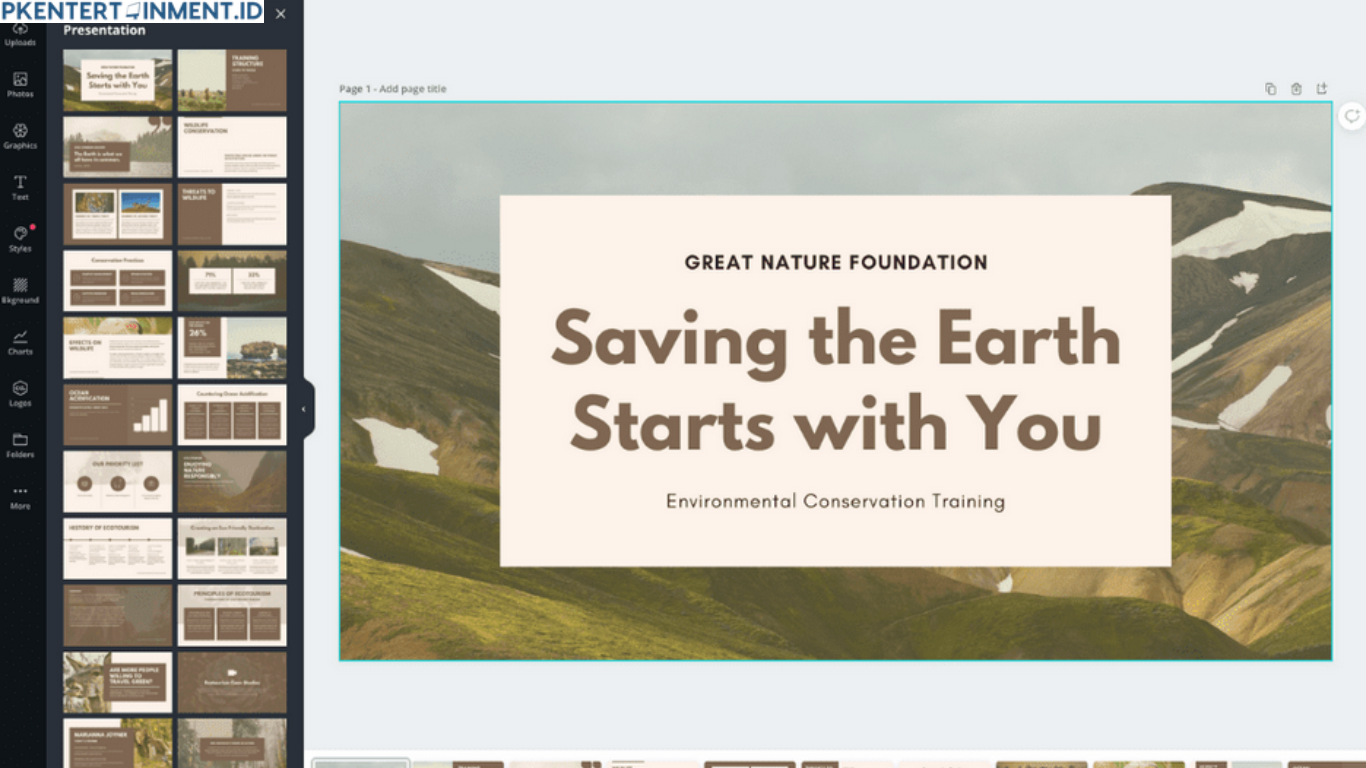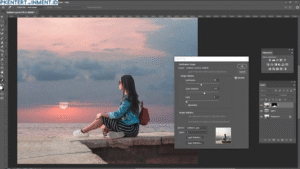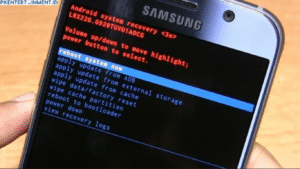Daftar Isi Artikel
3. Periksa Elemen Visual
Hindari terlalu banyak efek bayangan atau transparansi yang rumit karena kadang efek ini tidak terbaca di PowerPoint. Sebisa mungkin gunakan elemen sederhana agar hasil ekspor lebih stabil.
4. Simpan dengan Format yang Tepat
Setelah desain selesai, klik tombol Share lalu pilih Download. Dari situ, pilih format Microsoft PowerPoint (.pptx). Inilah cara terbaik agar file bisa langsung terbuka di PowerPoint tanpa harus dikonversi manual.
5. Cek Ulang di PowerPoint
Setelah file berhasil diunduh, buka dulu di PowerPoint di laptop kamu sebelum dipresentasikan. Di sini kamu bisa lihat apakah ada elemen yang bergeser, lalu lakukan editing kecil jika diperlukan.
6. Alternatif: Simpan ke Format PDF
Kalau kamu ingin hasilnya benar-benar sama persis dengan yang ada di Canva tanpa risiko berantakan, simpan saja ke format PDF. Kekurangannya, kamu tidak bisa menambahkan animasi, tapi tampilannya dijamin 100 persen sama.
Tips Tambahan Agar PPT Tetap Rapi
Selain cara di atas, ada beberapa trik tambahan supaya file PPT dari Canva tetap terjaga kualitasnya:
- Gunakan Template Canva yang Sederhana
Template yang penuh efek kadang rawan berubah saat dipindahkan. Pilih template yang lebih clean agar hasilnya aman. - Kunci Elemen di Canva
Kamu bisa kunci posisi teks atau gambar di Canva. Ini membantu mengurangi risiko geser saat di-export. - Cek Versi PowerPoint
Kadang masalah bukan di Canva, tapi di versi PowerPoint yang terlalu lama. Jadi pastikan software PowerPoint kamu update ke versi terbaru. - Jangan Terlalu Banyak Animasi
Kalau presentasimu memang butuh animasi, lebih baik tambahkan langsung di PowerPoint setelah file dari Canva diunduh.
Kelebihan dan Kekurangan Simpan PPT dari Canva
Supaya kamu makin paham, berikut gambaran singkatnya: